Какой из устройств записи экрана с замедленной съемкой у вас лучший? Вот 11 рекомендаций
Как записать покадровую съемку экрана во время работы в PhotoShop? Есть ли бесплатное программное обеспечение / приложение, которое не задерживало бы и не прерывало мою работу во время записи?
- С форума RedditФункция замедленной съемки была применена ко всем телефонам и камерам, чтобы снимать видео восхода, заката и любой смены декораций. А как насчет покадровой записи экрана? Если вы хотите записать длительный процесс своей работы, вам следует положиться на устройства записи экрана с замедленной съемкой, которые смогут запечатлеть все детали в коротком видео. Поскольку не так уж много устройств записи экрана, поддерживающих функцию покадровой съемки, в этой статье будут представлены 11 лучших замедленная съемка экрана с их особенностями. Продолжайте читать и найдите лучший для вас.
Список руководств
Лучший рекордер экрана Timelapse с высоким качеством Топ-10 лучших устройств записи экрана с замедленной съемкой для Windows/Mac Часто задаваемые вопросы о программах записи экрана с замедленной съемкой для Windows/MacЛучшая программа для записи экрана с высоким качеством и покадровой записью
Как один из лучших средств записи экрана с покадровой съемкой для Windows / Mac, AnyRec Screen Recorder позволяет записывать экран в разных режимах с множеством дополнительных функций. Вы можете установить расписание задач для записи покадровой записи определенной продолжительности. Свободно регулируя частоту кадров, вы можете свободно устанавливать скорость записи покадрового экрана.

Запишите любой экран на вашем компьютере с функцией покадровой съемки.
Расписание задач для установки продолжительности автоматического завершения записи.
Возможность настройки параметров видео, включая частоту кадров, разрешение и т. Д.
Свободный предварительный просмотр и обрезка дополнительной части покадровой записи.
100% Безопасный
100% Безопасный
Шаг 1.Бесплатная загрузка AnyRec Screen Recorder на вашем Windows / Mac и запустите его. Нажмите кнопку Video Recorder в главном интерфейсе, чтобы запустить этот покадровый экранный рекордер.

Шаг 2.В следующем окне вы можете настроить параметры записи. Нажмите кнопку «Полный» или кнопку «Пользовательский», чтобы выбрать область захвата экрана. Затем включите кнопки «Микрофон» и «Системный звук» в соответствии с вашими потребностями. Если вы хотите записывай себя и свой экран в то же время вы также можете включить «Веб-камеру».

Шаг 3.Нажмите кнопку «Настройки» и перейдите на панель «Вывод». Затем вам нужно изменить настройку «Частота кадров», чтобы записывать замедленное видео с вашего экрана. Чем короче время записи вы хотите получить, тем меньшую частоту кадров вам следует выбрать.

Шаг 4.Затем вернитесь в основной интерфейс. Прежде чем начать запись экрана с помощью этого покадрового устройства записи экрана, вам необходимо нажать кнопку «Расписание задач» и установить продолжительность записи, чтобы запись завершилась автоматически. После этого нажмите кнопку «REC», чтобы начать запись.

Шаг 5.Когда появится панель инструментов, вы можете нажать кнопку «Стоп», чтобы завершить покадровую запись в любое время. Наконец, обрежьте записи и нажмите кнопку «Сохранить», чтобы экспортировать покадровые записи.

100% Безопасный
100% Безопасный
После того, как вы записали свой экран с помощью покадровых рекордеров, вам также необходимо ускорить запись, чтобы создавать покадровые видеоролики с помощью видеоредакторов. Таким образом, вы можете получать покадровые видео без задержек и потери качества.
Топ-10 лучших устройств записи экрана с замедленной съемкой для Windows/Mac
1. Cafe Recorder (Windows)
Это очень простой покадровый экранный рекордер для Windows. В отличие от других средств записи экрана, он поддерживает регулировку скорости при записи экрана. Таким образом, вам не нужно будет ускорять видео позже, но это приведет к падению кадров и задержкам.
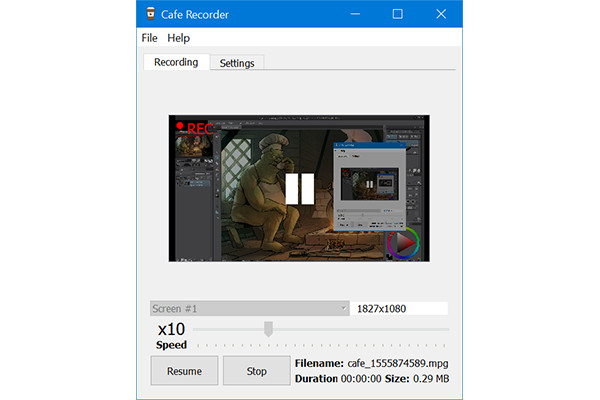
- Плюсы
- Обеспечьте встроенную функцию ускоренной записи.
- Очень простой и понятный интерфейс.
- Минусы
- Не так много дополнительных функций редактирования и настройки.
2. Hustl (Mac)
Как и упомянутый ранее Cafe Recorder, Hustl также является простым в использовании устройством записи экрана с интервальной съемкой со встроенным регулятором скорости. Вы можете установить скорость перед записью покадрового видео. Хотя он обеспечивает разрешение 4K, он также вызывает пропадание кадров.
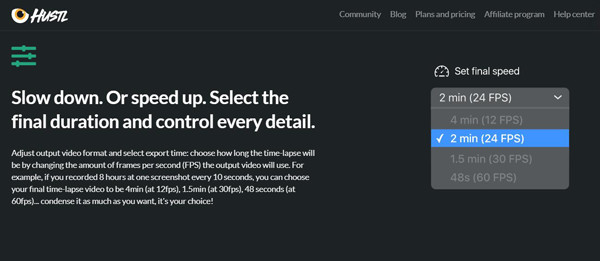
- Плюсы
- Разрешение 4K и 8K для сохранения высокого качества.
- Не только ускорить, но и замедлить запись.
- Минусы
- Не предоставляет бесплатную пробную или бесплатную версию.
- Невозможно установить любое значение для частоты кадров.
3. Дебютное программное обеспечение для захвата видео (Windows)
Дебютное программное обеспечение для захвата видео - это мощный покадровый экранный рекордер, поддерживающий настройку частоты кадров и продолжительности. Вы можете использовать этот покадровый экранный рекордер для записи видео и звука с экрана, веб-камеры и даже кассет VHS.
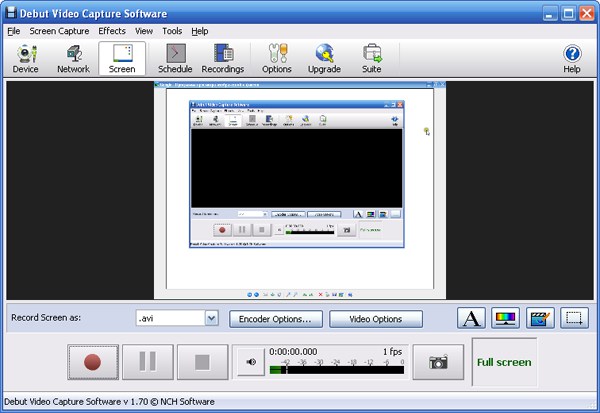
- Плюсы
- Устаревший, но простой в использовании интерфейс для начинающих.
- Дополнительные настройки записи и редактирования.
- Минусы
- Поддерживает только экспорт покадровой записи в MP4, MOV и AVI.
4. Хронолапс (Windows)
На самом деле это снимок экрана с открытым исходным кодом. Хотя этот рекордер с покадровой съемкой экрана поддерживает только захват снимков экрана с экрана и веб-камеры, он также позволяет объединять неподвижные изображения в видео.
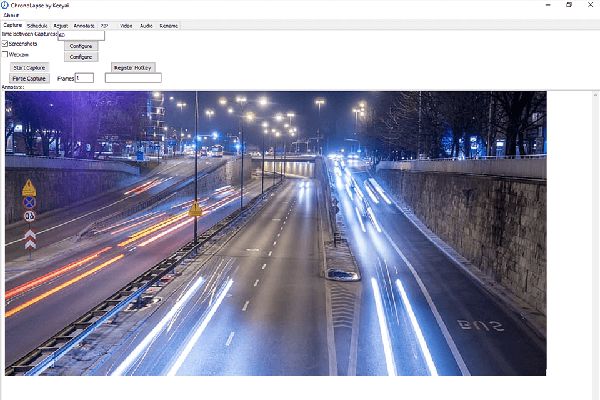
- Плюсы
- Возможность редактировать скриншоты перед объединением.
- Поддерживается на двух мониторах.
- Минусы
- Сравнительно низкое качество покадровой записи.
5. Autodesk Screencast (Windows / Mac)
Autodesk Screencast - полезная программа для записи экрана с покадровой съемкой, которая поддерживает запись видео без задержек и регулировка частоты кадров. Кроме того, он предоставляет множество дополнительных пакетов, включая AutoCAD, Inventor, Fusion 360 и Autodesk Revit, для непосредственного редактирования записей.
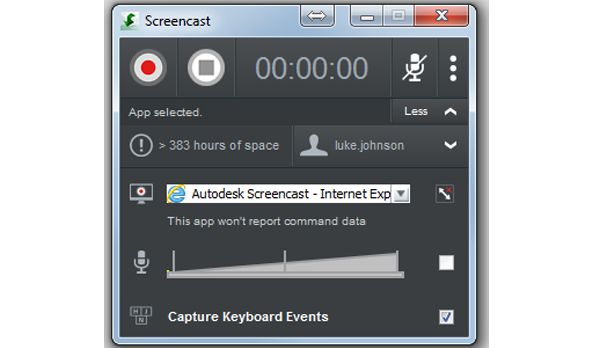
- Плюсы
- Возможность делиться покадровой записью с другими напрямую.
- Минусы
- Занимайте большое место для хранения вещей.
6. Wondershare DemoCreator (Windows и Mac)
Wondershare DemoCreator — известный видеоредактор с функцией покадровой записи экрана. Вы можете легко настроить параметры записи, включая время, разрешение, формат, частоту кадров и т. д. Кроме того, его мощные инструменты редактирования позволяют обрезать, обрезать и даже добавлять эффекты к вашим замедленным видеороликам.
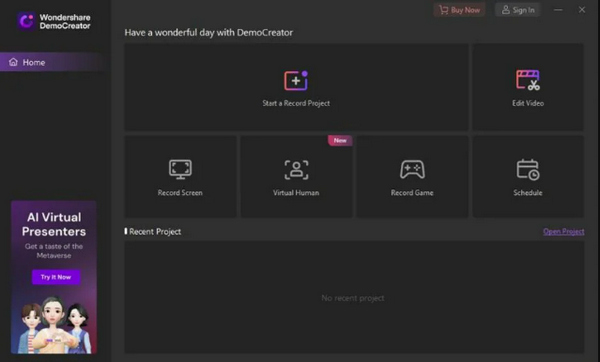
- Плюсы
- Предлагайте множество функций редактирования для создания высококачественных замедленных видеороликов.
- Возможность свободно масштабировать и регулировать область записи.
- Минусы
- Микрофон может продолжать работать после записи.
- Цена профессиональной версии высока: $52 в год.
7. EaseUS RecExperts (Windows)
EaseUS RecExperts это также мощный инструмент для записи экрана в режиме покадровой съемки. Вы можете настроить область записи или напрямую записывать полноэкранный режим, прежде чем настраивать расписание записи. Таким образом, вы можете записать множество клипов в нужное время. Затем вы также можете обрезать и объединить их, чтобы сделать замедленное видео.
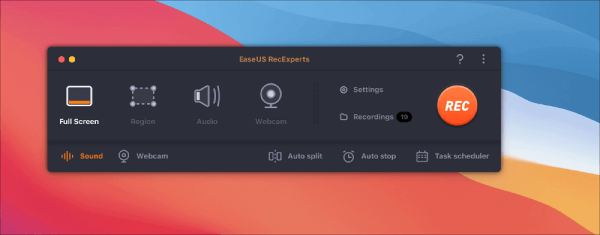
- Плюсы
- Возможность обрезать и объединять записанные клипы.
- Поддержка зеленого экрана для записи вашей веб-камеры.
- Обеспечьте высококачественную запись 1080p и 4K.
- Минусы
- Про версия стоит дорого.
- Возможности редактирования ограничены без дополнений.
8. Вандерфокс (Windows)
Чудо-лис — это универсальное средство записи экрана с интервальной съемкой, позволяющее установить продолжительность, формат, частоту кадров и другие настройки перед записью по расписанию. Он также обеспечивает усилитель звука для захвата высококачественного звука без шума. После записи вы можете выполнить дополнительные действия по редактированию, например обрезку, разделение и т. д.
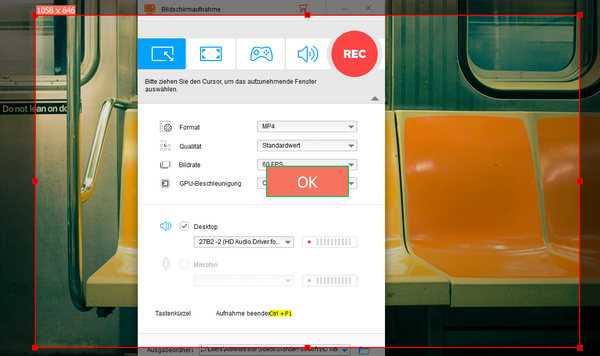
- Плюсы
- Предложите функции шумоподавления и усиления звука.
- Позволяет захватывать несколько областей одновременно.
- Возможность разделения звука во время записи.
- Минусы
- Разобраться в функциях интерфейса довольно сложно.
- Иногда при использовании он имеет низкую стабильность.
- Не предоставляйте функцию предварительного просмотра для проверки эффектов.
9. Бандикам (Windows/Mac)
Bandicam — это известная программа для записи экрана в режиме покадровой съемки с настраиваемыми функциями записи по расписанию. Установите громкость звука, продолжительность, разрешение видео и выходной формат по своему усмотрению. Он поддерживает максимальную частоту кадров 120 кадров в секунду, что делает замедленную съемку плавной и качественной. Вы также можете записать видео, следуя за движением курсора мыши по экрану.

- Плюсы
- Измените многие настройки видео, такие как формат, качество и т. д.
- Записывайте микрофон, веб-камеру и звук системы вместе.
- Поддержка высокой частоты кадров 120 кадров в секунду для создания плавных замедленных видеороликов.
- Минусы
- Интерфейс с множеством функций сложен в использовании.
- Вам нужно заплатить, чтобы уменьшить водяной знак.
9. Бандикам (Windows/Mac)
Bandicam — это известная программа для записи экрана в режиме покадровой съемки с настраиваемыми функциями записи по расписанию. Установите громкость звука, продолжительность, разрешение видео и выходной формат по своему усмотрению. Он поддерживает максимальную частоту кадров 120 кадров в секунду, что делает замедленную съемку плавной и качественной. Вы также можете записать видео, следуя за движением курсора мыши по экрану.

- Плюсы
- Измените многие настройки видео, такие как формат, качество и т. д.
- Записывайте микрофон, веб-камеру и звук системы вместе.
- Поддержка высокой частоты кадров 120 кадров в секунду для создания плавных замедленных видеороликов.
- Минусы
- Интерфейс с множеством функций сложен в использовании.
- Вам нужно заплатить, чтобы уменьшить водяной знак.
10. OBS (Windows/Mac)
Популярный рекордер с открытым исходным кодом - OBS Studio также может помочь вам записывать замедленные видеоролики. Интерфейс может быть сложен для понимания начинающим пользователям, но мощные и универсальные функции окажут вам большую помощь в потоковой передаче, захвате, кодировании, компоновке и многом другом.
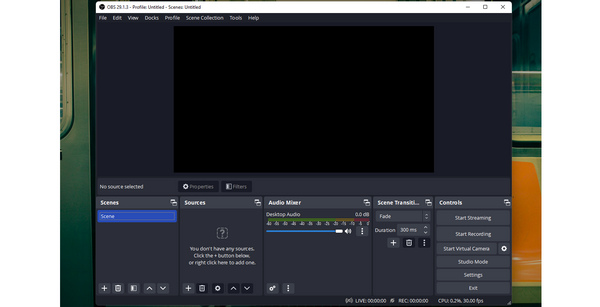
- Плюсы
- Поддержка захвата экрана в реальном времени и потоковой передачи контента.
- Запишите веб-камеру, экран и наложите их.
- Возможность добавлять переходы между записываемыми клипами.
- Минусы
- Не так уж много функций редактирования для оформления покадровых видеороликов.
- Программа может зависать при добавлении новых слоев.
Часто задаваемые вопросы о программах записи экрана с замедленной съемкой для Windows/Mac
-
1. Почему записи с экранных диктофонов очень сильно запаздывают?
Эти устройства записи экрана с функцией покадровой съемки по умолчанию будут напрямую ускорять запись. Если вы установите высокую частоту кадров, то при покадровой записи будут потеряны многие детали и данные.
-
2. Есть ли бесплатная покадровая запись экрана для Windows / Mac?
Нет. Но большинство программ записи экрана с интервальной съемкой предоставляют пользователям бесплатные пробные версии, включая AnyRec Screen Recorder, Debut Video Capture Software и т. Д.
-
3. Как снимать покадровое видео на моем телефоне?
Для большинства мобильных телефонов вы можете установить на камере функцию покадровой съемки. Затем вы можете починить свой мобильный телефон и записывать покадровые видеоролики.
Заключение
В этом посте представлены 11 лучших устройств записи экрана с замедленной съемкой для Windows/Mac. Вы можете выбрать нужный и наиболее подходящий для съемки таймлапсов без лагов и выпадений кадров. Добро пожаловать, чтобы задать свои вопросы и оставить свой отзыв.
100% Безопасный
100% Безопасный
